Cara Meletakkan Audio Pada Video dengan Alat Boleh Dipercayai untuk Semua Platform
Muzik memainkan peranan besar dalam mencipta video yang menarik dan menakjubkan. Selain daripada sentuhan seperti kesan, rona warna, teks tindanan atau animasi, audio atau bunyi nampaknya amat diperlukan. Ia menjadikan video kelihatan lebih profesional, selain daripada faedah menjadikannya menarik untuk ditonton.
Walaupun tugas ini boleh menjadi sedikit mencabar untuk ditangani, banyak perisian dan aplikasi akan membolehkan anda menambah muzik dengan mudah.
Anda tidak perlu mempunyai kemahiran teknikal. Anda boleh mengelakkan kerumitan dengan menggunakan program yang akan kami teliti hari ini. Terdapat program untuk semua platform, jadi anda boleh memilih program yang paling sesuai dengan anda. Oleh itu, jika anda berminat untuk meletakkan muzik pada video, semak aplikasi yang cekap dan mudah untuk bergerak di bawah.
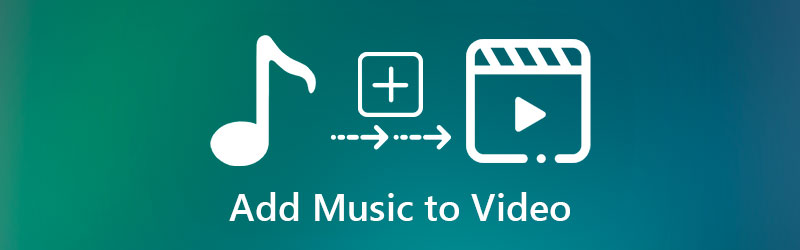

Bahagian 1. Cara Meletakkan Muzik pada Video Dengan Sempurna
Untuk aplikasi profesional lagi mudah digunakan, Penukar Video Vidmore adalah program terbaik untuk pergi. Ini ialah perisian desktop yang boleh anda gunakan untuk menambahkan muzik pada video, tidak kira format fail audio. Ia mempunyai sokongan format yang meluas, termasuk MP3, AAC, AC3, FLAC, OGG, OGG, dll. Sama pentingnya, anda boleh menukar hampir semua format audio dan video kepada format yang anda inginkan dengan keupayaan untuk memilih kualiti audio. Di luar semua ini, anda boleh sama ada menambah atau mengurangkan volum. Selain itu, anda boleh memadankan audio dalam video menggunakan ciri penyegerakan audio program. Lihat langkah di bawah untuk mengetahui cara meletakkan muzik di belakang video.
Langkah 1. Dapatkan Penukar Video Vidmore
Sebelum apa-apa lagi, ambil versi terbaharu apl menggunakan Muat turun percuma butang dibentangkan di bawah. Selepas itu, pasang dan buka pada komputer anda untuk mula menggunakan program.
Langkah 2. Tambahkan video ke dalam perisian
Klik Tambahan butang tanda untuk mengimport fail video. Anda juga boleh menyeret dan melepaskan fail ke dalam perisian untuk dimuat naik. Setelah video dimuatkan, anda akan melihatnya muncul dalam antara muka dengan maklumat asasnya seperti format video, kadar bingkai, dsb.

Langkah 3. Letakkan muzik pada video
Buka kunci Trek Audio medan dan klik Tambah Trek Audio pilihan. Alat ini akan membuka folder fail pada komputer anda. Sekarang, cari audio yang ingin anda tambahkan pada video. Selain daripada trek audio, anda boleh menambah sari kata pada video mengikut kehendak anda.
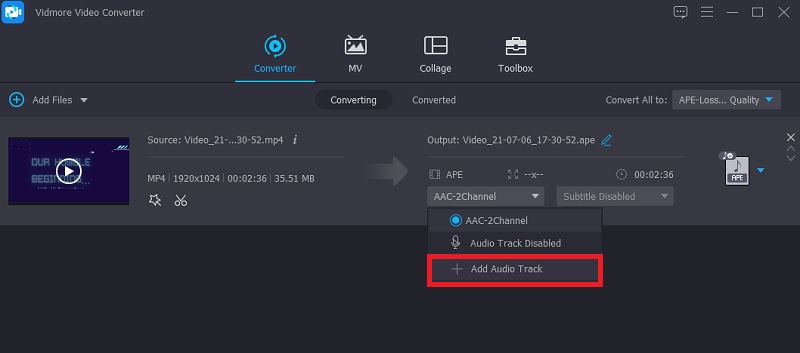
Langkah 4. Sahkan operasi
Pada ketika ini, pilih format yang sesuai untuk video dengan memilih format output daripada Profil dulang. Selepas itu, klik pada Tukar Semua butang untuk mengesahkan operasi dan memproses video.
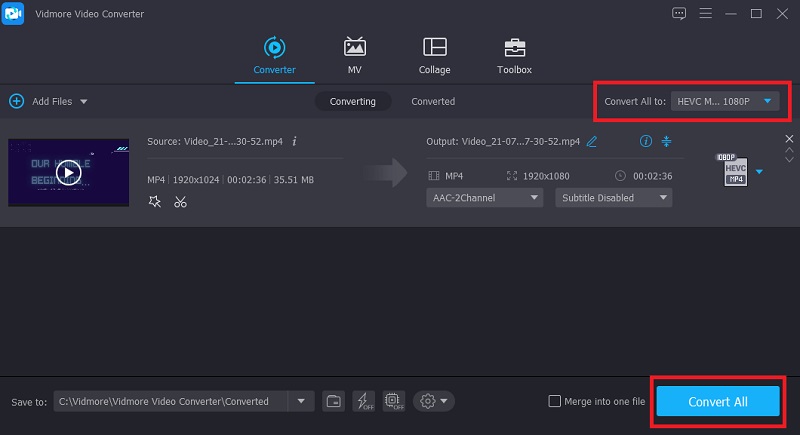
Bahagian 2. Cara Meletakkan Muzik pada Video Dalam Talian
1. Kapwing
Aplikasi lain untuk meletakkan muzik di atas video ialah Kapwing. Program dalam talian ini membolehkan anda menambah audio daripada rakaman suara anda sendiri, merakam bunyi dan juga fail audio tempatan. Anda juga mempunyai pilihan untuk mengalih keluar audio asal video dan menggantikannya dengan yang baharu. Selain itu, ia dilengkapi dengan pustakanya sendiri, di mana anda boleh memilih daripada trek audio pra-simpan untuk kategori yang berbeza. Jika anda mahu, anda boleh menggunakan penapis, kesan visual, sari kata, kesan cam kipas dan banyak lagi. Oleh itu, jika anda berminat untuk mempelajari cara meletakkan muzik di latar belakang video di Kapwing, ikuti langkah di bawah.
Langkah 1. Mula-mula, buka pelayar dan lawati laman web rasmi program menggunakan pautan (https://www.kapwing.com/tools/add-music-to-video) disediakan.
Langkah 2. Klik Muat Naik Fail butang dari halaman utama atau tampal URL video yang anda ingin manipulasi. Anda sepatutnya tiba di antara muka penyuntingan video program selepas itu.
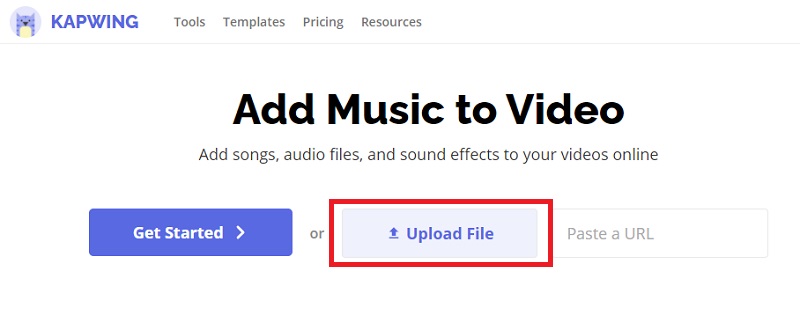
Langkah 3. Pada menu sebelah kiri, klik pada Audio pilihan. Seterusnya, muat naik audio yang ingin anda masukkan ke dalam video.
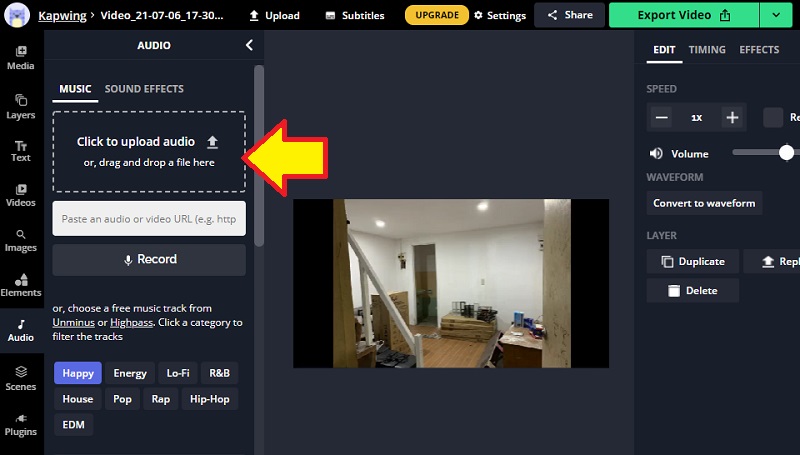
Langkah 4. Setelah fail dimuatkan, ia akan ditambahkan secara automatik pada garis masa. Sebelum menyimpan fail, anda boleh mengedit trek dengan melaraskan panjang atau kelantangan.
Langkah 5. Eksport fail untuk menyimpan perubahan dan dapatkan output akhir video. Untuk melakukan ini, klik pada Eksport Video di penjuru kanan sebelah atas dan pilih format video yang sesuai. Akhir sekali, muat turun video untuk mendapatkan fail output.
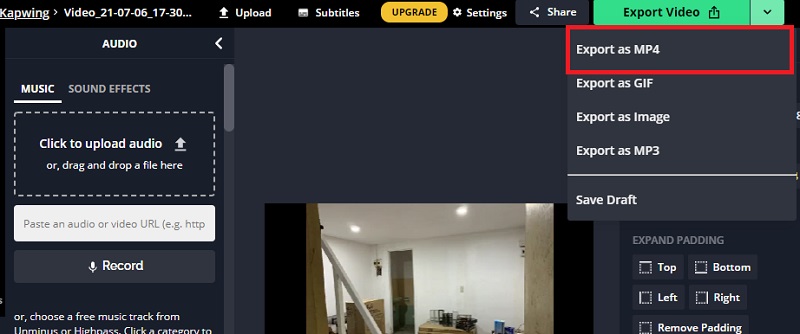
2. Video
Katakan anda ingin meletakkan audio ke atas video dalam talian dengan program lain; Clideo ialah satu cara untuk pergi. Alat ini menyokong hampir semua format audio, termasuk WAV, WMA, VOB, WMA, OGG dan banyak lagi. Selain itu, anda juga boleh memuat naik fail audio dalam talian melalui storan awan atau fail tempatan daripada pemacu komputer tempatan anda. Dan kerana ia berfungsi melalui penyemak imbas anda, anda boleh menggunakannya pada komputer termasuk Windows dan Mac, malah pada peranti mudah alih seperti iPhone dan Android. Di bawah ialah panduan tentang cara meletakkan video dalam talian.
Langkah 1. Akses laman web Clideo dan cari Tambahkan Muzik pada Video operasi. Kemudian, klik pada Pilih fail butang untuk menambah video pada program. Atau, klik butang lungsur untuk memuat naik daripada storan awan.
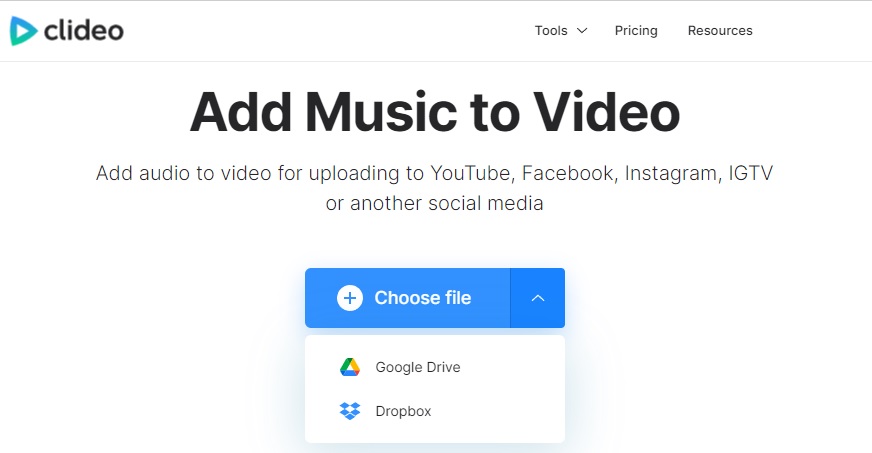
Langkah 2. Apabila video dimuatkan, anda sepatutnya melihatnya dalam garis masa. Dari sini, klik pada Tambahkan audio butang atau pilih muat naik daripada storan awan dengan mengklik menu lungsur. Seterusnya, cari dan tambah trek audio yang anda suka tambah pada video. Tunggu muat naik selesai.
Langkah 3. Sebelum mengesahkan proses, anda boleh memangkas audio dan melaraskan kedua-dua kelantangan audio dan video. Selain itu, anda boleh menggunakan kesan gelung pada audio.
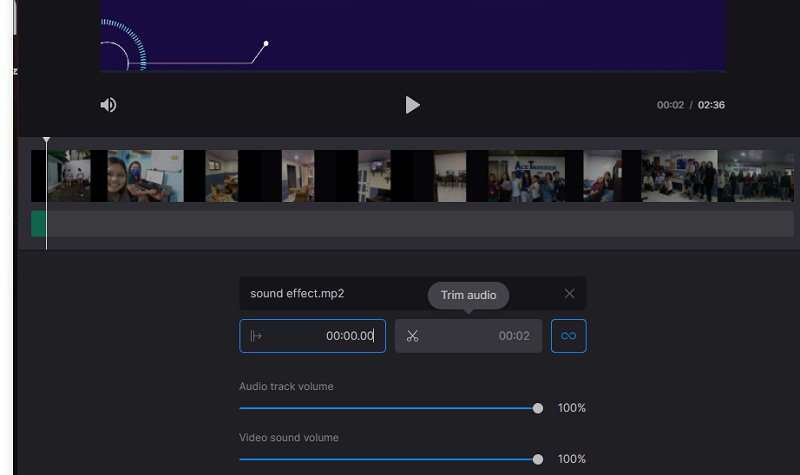
Langkah 4. Selepas itu, pilih format video dan tekan butang Eksport butang untuk mengesahkan operasi.
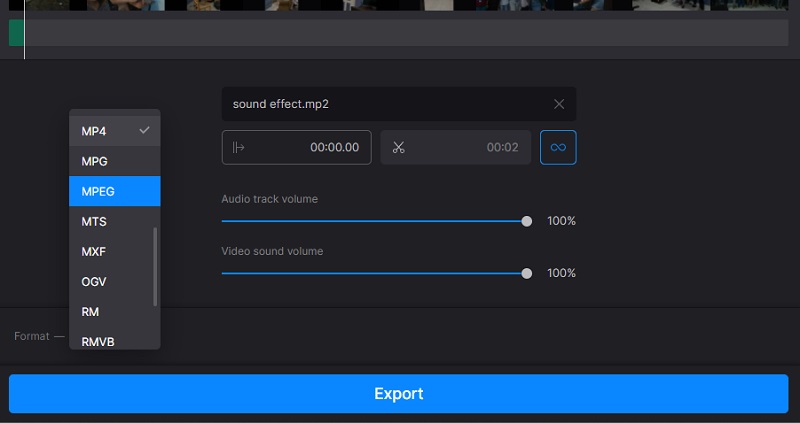
Bahagian 3. Cara Meletakkan Muzik pada Video pada Mudah Alih
1. iMovie
Anda boleh menambah audio pada video secara percuma pada iPhone dan iPad menggunakan iMovie. Dengan itu, anda boleh menyusun klip audio mengikut susunan yang anda inginkan. Ia juga dilengkapi dengan perpustakaan untuk muzik dan kesan khas yang boleh anda gunakan pada video anda. Begitu juga, anda boleh menanggalkan audio asal daripada klip video dan menambah klip audio baharu. Untuk makluman anda, anda boleh mengalihkan audio ke latar belakang atau latar depan mengikut keutamaan anda. Apatah lagi anda boleh memilih untuk menambah tiga klip latar depan dalam satu video. Oleh itu, jika anda ingin mengetahui cara meletakkan muzik pada video pada iPhone, iMovie ialah program asli yang perlu anda gunakan.
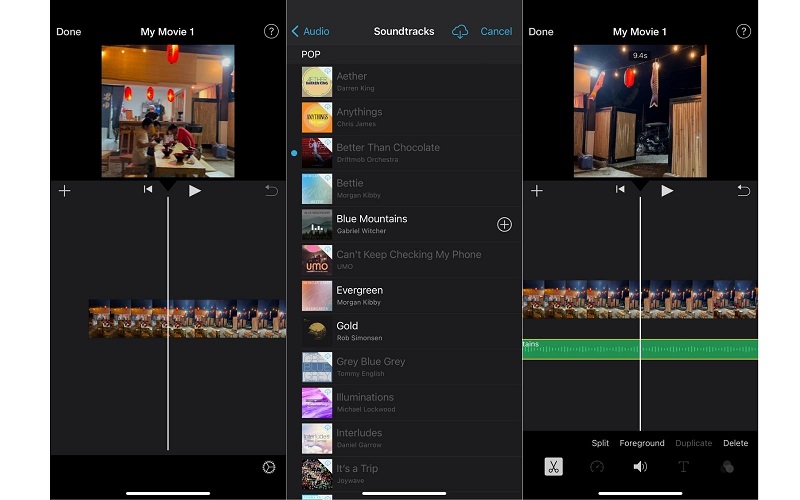
2. VidTrim
VidTrim ialah aplikasi mudah alih yang sesuai untuk peranti Android yang membolehkan anda melakukan beberapa operasi penyuntingan asas. Ini akan membolehkan anda menggabungkan fail audio, memangkas, memotong, merebut bingkai, memutar video, dan banyak lagi. Dengan menggunakan program ini, anda akan dapat meletakkan klip audio muzik pada video anda melalui transcoding. Selain itu, anda boleh memampatkan dan mengubah saiz video bergantung pada keperluan anda. Sekarang, katakan anda bukan penutur asli bahasa itu. Dalam kes itu, terdapat program tersedia yang boleh anda tukar kepada menyokong Turki, Itali, Rusia, Jerman, dsb.
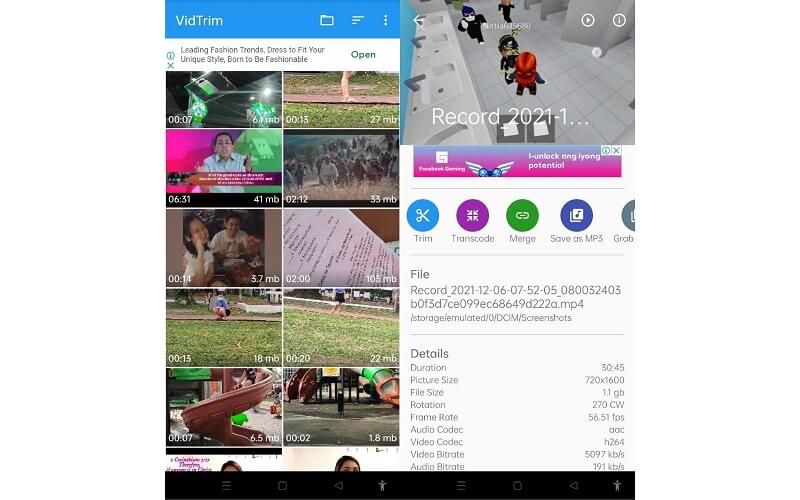
3. VivaVideo
VivaVideo ialah program pelbagai guna yang berfungsi sebagai pembuat filem, penyunting foto, penyunting video, pembuat tayangan slaid dan penukar. Dengan aplikasi penyuntingan video mudah alih ini, anda boleh menambah runut bunyi pada video anda untuk menghasilkan video yang menarik. Selain itu, anda boleh menggunakan kesan daripada tema pra-dibuat, pelekat, penapis, klip video animasi yang tersedia dalam program. Tambahan pula, anda boleh mengimport muzik tempatan atau memuat turun daripada lagu yang tersedia dalam pustaka muziknya.
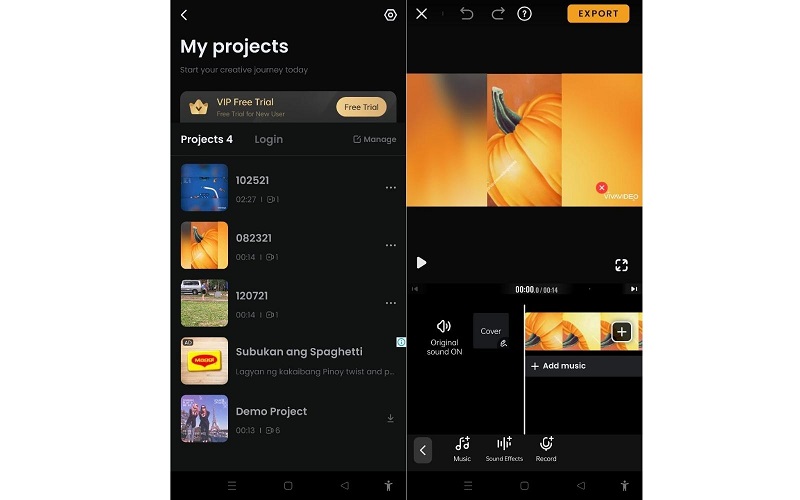
Bahagian 4. Perbandingan Antara Alat
Di bawah ialah ilustrasi jadual yang akan membantu anda menyemak alat yang hendak digunakan untuk membantu anda melampirkan audio pada video jika anda masih tidak pasti.
- Penukar Video Vidmore
- Kapwing
- Video
- iMovie
- VidTrim
- VivaVideo
| Antara muka | Pelantar | Alat penyuntingan | Terbaik untuk |
| Mesra pengguna | Windows dan Mac | Memangkas, memangkas, menukar trek audio | Pengguna pemula dan lanjutan |
| Mesra pengguna | web | Pisahkan dan rakam audio | pemula |
| Mesra pengguna | Web, Android dan iPhone | Laraskan panjang dan kelantangan audio | pemula |
| Agak kompleks | Mac, iPhone, iPad | Potong dan tanggalkan audio | Potong dan tanggalkan audio |
| Sarat dengan iklan | Android | Cantumkan dan pangkas audio | pemula |
| Antara muka yang rumit | iPhone dan Android | Berpisah. Potong, potong, dll. | Pengguna mahir |
Bahagian 5. Soalan Lazim Meletakkan Muzik pada Video
Bagaimanakah saya boleh menambah muzik pada video secara percuma?
Untuk menambahkan muzik pada video secara percuma, anda boleh menggunakan alatan di atas. Sesetengah alat menawarkan percubaan percuma, manakala program lain boleh digunakan secara percuma.
Bolehkah saya menambah lagu berhak cipta 10 saat?
Biasanya, muzik tanpa hak cipta hanya menyediakan 10-30 saat supaya anda tidak akan mempunyai sebarang kewajipan hak cipta. Jadi untuk menjawab soalan, ya, anda boleh menambah lagu hak cipta 10 saat. Cuma anda hanya boleh menggunakan bahagian runut bunyi.
Bagaimana untuk melepaskan suara daripada video?
Mengalih keluar suara daripada video tidaklah begitu rumit. Anda boleh menggunakan Vidmore Video Converter untuk menyelesaikan tugas ini. Selepas memuatkan fail, pilih Audio Track Disabled dari medan Audio track.
Kesimpulannya
Itu adalah cara yang paling mudah dan berkesan bagaimana untuk meletakkan muzik pada video. Anda sememangnya boleh menggunakan alat dalam talian untuk kemudahan tidak memasang aplikasi. Walau bagaimanapun, prestasi mereka secara khusus memproses fail bergantung pada kestabilan sambungan internet. Lebih baik lagi, gunakan program desktop yang disertakan dengan pilihan dan ciri pengeditan yang berkuasa. Sebaliknya, apl mudah alih sesuai untuk operasi pengeditan yang tidak begitu menuntut.


